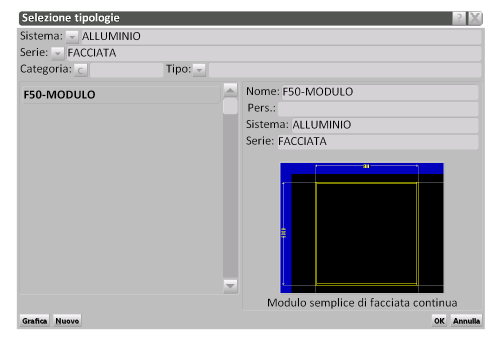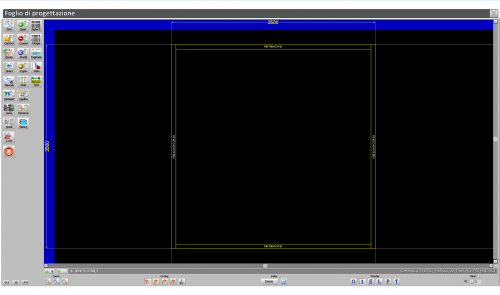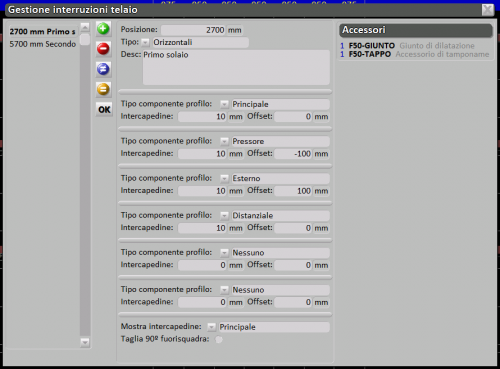Comment faire une façade continue
De Opera Wiki.
(Différences entre les versions)
| Ligne 8 : | Ligne 8 : | ||
Dal Foglio di Progettazione premere il tasto [[image:tastoinser.png]] per inserire una nuova tipologia: si aprirà il quadro ''Selezione tipologie'' dove potremo scegliere una voce già inserita oppure crearne una nuova, che sarà il modulo di base della facciata continua. | Dal Foglio di Progettazione premere il tasto [[image:tastoinser.png]] per inserire una nuova tipologia: si aprirà il quadro ''Selezione tipologie'' dove potremo scegliere una voce già inserita oppure crearne una nuova, che sarà il modulo di base della facciata continua. | ||
Una volta effettuata la scelta, premere il tasto [[image:tastook.png]] per tornare al Foglio di Progettazione e inseriamo la tipologia. | Una volta effettuata la scelta, premere il tasto [[image:tastook.png]] per tornare al Foglio di Progettazione e inseriamo la tipologia. | ||
| - | [[image:facciatecontinue2.png|thumb|500px]] | + | [[image:facciatecontinue2.png|thumb|500px|left]] |
{{BR}} | {{BR}} | ||
Version du 29 mars 2011 à 08:26
Per attivare i pulsanti relativi alla gestione delle facciate continue è necessario entrare nel quadro Dati Tipologia del foglio di progettazione e attivare la casella Facciata continua, quindi ricaricare il quadro
Dal Foglio di Progettazione premere il tasto  per inserire una nuova tipologia: si aprirà il quadro Selezione tipologie dove potremo scegliere una voce già inserita oppure crearne una nuova, che sarà il modulo di base della facciata continua.
Una volta effettuata la scelta, premere il tasto
per inserire una nuova tipologia: si aprirà il quadro Selezione tipologie dove potremo scegliere una voce già inserita oppure crearne una nuova, che sarà il modulo di base della facciata continua.
Una volta effettuata la scelta, premere il tasto ![]() per tornare al Foglio di Progettazione e inseriamo la tipologia.
per tornare al Foglio di Progettazione e inseriamo la tipologia.
Gestione dei solai
Gestione delle interruzioni telaio
Inserimento solai La pressione del tasto Fichier:Taglitelaio.png apre il quadro Gestione interruzioni telaio dove possiamo inserire i dati utili per la progettazione della nostra facciata.
- Premere il tasto
 per inserire un nuovo taglio telaio.
per inserire un nuovo taglio telaio.
- Compilare il campo Posizione, in cui andrà riportato il valore che determina l’interruzione del telaio.
- Tipo
 : Dalla lista aperta dal pulsante abbinato si rileva il tipo di impostazione dell’interruzione, in altre parole se l’interruzione è riferita ai tagli verticali od orizzontali.
: Dalla lista aperta dal pulsante abbinato si rileva il tipo di impostazione dell’interruzione, in altre parole se l’interruzione è riferita ai tagli verticali od orizzontali.
- Desc: In questo campo possiamo inserire una descrizione del tipo di interruzione.
- Tipo componente profilo
 : Il menu abbinato consente di scegliere e inserire diversi componenti profilo.
: Il menu abbinato consente di scegliere e inserire diversi componenti profilo.
- Intercapedine: E' il velore di intercapedine tra i profili del taglio telaio.
- Offset: E' il valore di spostamento per il taglio del componente profilo rispetto all'asse del telaio.
- Mostra intercapedine: Specifica il tipo di componente per il quale verrà visualizzata l'intercapedine (Principale, Rinforzo, Connessione). -->